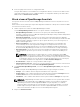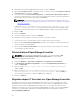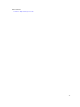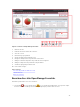Users Guide
• Icône Service OpenManage Essentials non exécuté (flèche vers le bas clignotante) . Vous pouvez
cliquer sur l'icône pour afficher les détails et redémarrer le service.
• Icône de notification Mise à jour disponible Indique si une nouvelle version d'OpenManage
Essentials est disponible. Cliquez sur l'icône pour ouvrir la fenêtre Nouvelle version disponible qui
affiche la version actuelle et la nouvelle version disponible d'OpenManage Essentials.
• Icône de notification de tableau d'affichage de garantie avec le nombre de périphériques dont la
garantie expire dans x jours ou moins. Cliquez sur l'icône ou le nombre pour afficher le Rapport de
garantie des périphériques, qui répertorie les périphériques auxquels il reste un certain nombre de
jours de garantie. L'icône de notification de tableau d'affichage de garantie s'affiche uniquement si
vous avez sélectionné Activer les notifications de tableau d'affichage de garantie sous Paramètres →
Paramètres de notification de garantie.
Outre les icônes, la bannière contient aussi des liens vers les éléments suivants :
• Dell TechCenter : cliquez sur ce lien pour afficher des informations concernant différentes
technologies, les meilleures pratiques, des connaissances partagées et des informations sur les
produits Dell.
• Support : cliquez sur ce lien pour ouvrir la page dell.com/support.
• Aide : cliquez sur ce lien pour ouvrir l'aide en ligne.
• À propos de : cliquez sur ce lien pour afficher des informations générales sur les produits
OpenManage Essentials.
• Nom d'utilisateur : affiche le nom de l'utilisateur actuellement connecté. Placez le pointeur de la
souris sur le lien de nom d'utilisateur pour afficher les options suivantes :
– Informations concernant l'utilisateur : cliquez pour afficher les rôles OpenManage Essentials
associés à l'utilisateur actuel.
– Se connecter en tant qu'utilisateur différent : cliquez sur cette option pour vous connecter à
OpenManage Essentials sous un nom d'utilisateur différent.
REMARQUE : L'option Se connecter en tant qu'utilisateur différent n'est pas prise en charge par
Google Chrome.
REMARQUE : La bannière est disponible sur toutes les pages.
Liens connexes
Affichage des informations utilisateur
Connexion sous un autre nom d'utilisateur
Utilisation de l'icône de notification Mise à jour disponible
Utilisation de l'icône de notification de tableau d'affichage de garantie
Personnalisation des portails
Vous pouvez modifier la disposition de la page de portail pour réaliser les opérations suivantes :
• Afficher des rapports disponibles supplémentaires.
REMARQUE : Cette option n'est disponible que dans le portail d'accueil.
• Masquer des graphiques et des rapports.
• Réorganiser ou redimensionner des graphiques et des rapports par glisser-déplacer.
48